Kurulum
Adım adım kurulum kılavuzunu takip edin.
İlk Kullanım
Aracı Bulma ve Erişme
Tarayıcınızın araç çubuğundan aracı açabilirsiniz.
Bunu yapmak için, tarayıcınızın sağ üst köşesindeki “Yapboz” (Puzzle) simgesine tıklayın.
Dilerseniz, simgeyi her zaman görünür tutmak için “Sabit” (Pin) simgesine tıklayarak sabitleyebilirsiniz.
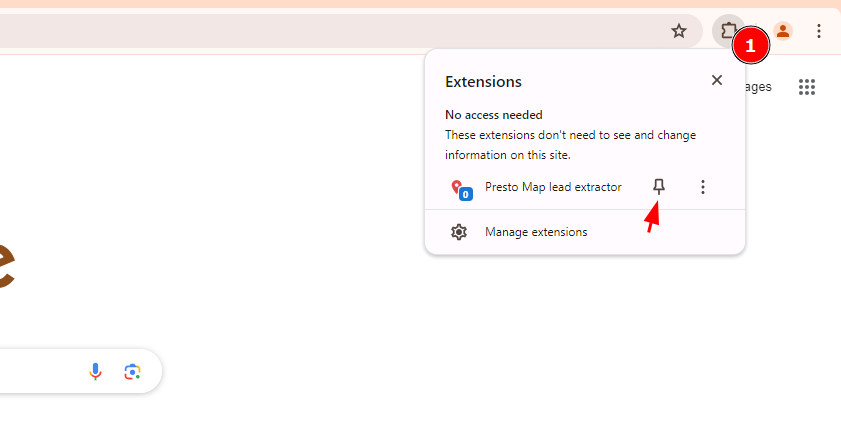
Presto’nun Açılır Penceresi ve Temel Öğeler
Presto’nun açılır penceresi (popup) şu öğeleri içerir:
- Toplanan işletme profili sayısı: Başlangıçta 0 olarak görünür çünkü aracı henüz Google Haritalar’da kullanmadınız.
- Çıktı formatı: CSV veya Excel formatını seçin.
- “Kayıtları indir” düğmesi: İşletme profilleri bulunduğunda etkinleşir.
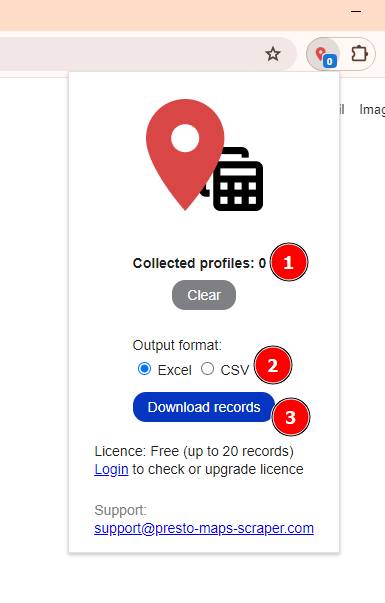
Google Haritalar’dan İşletme Profili Kazıma
Google Haritalar’dan işletme profili çıkarmak için şu adımları takip edin:
- Google Haritalar’ı açın.
- Bir arama yapın, örneğin “San Francisco’daki restoranlar”.
- Açılır pencereyi (popup) açarak işletme profili sayısının güncellendiğini görün.
- “Kayıtları indir” düğmesine basarak bulunan profilleri indirin.
- Bulunan işletme sayısı tarayıcınızın araç çubuğunda da görüntülenir.
İşletme profillerini bulmak için sayfayı kaydırmaya devam edin, harita konumunu değiştirin ve yeni sorgular deneyin!
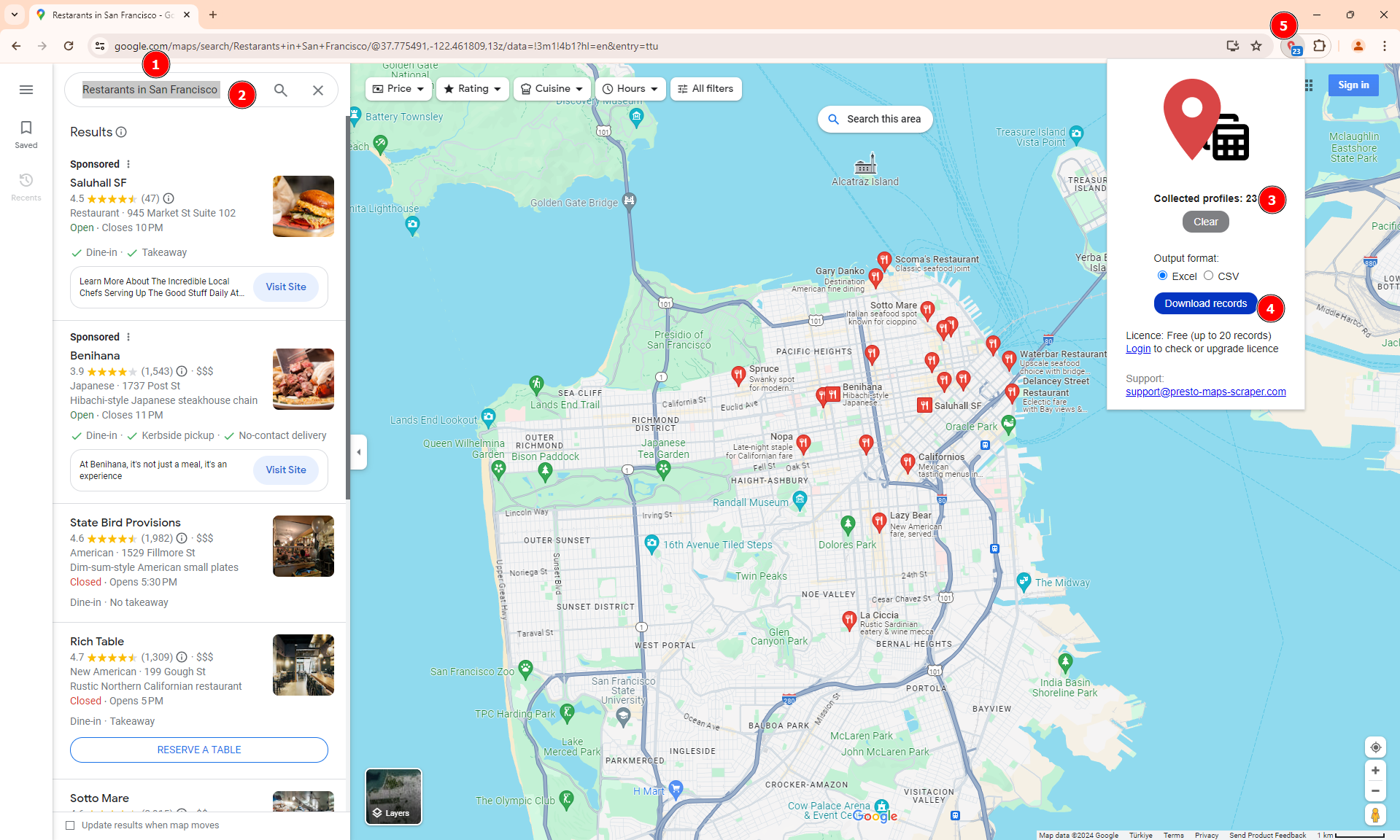
Bing Haritalar’dan İşletme Profili Kazıma
Bing Haritalar’dan işletme profili çıkarmak için şu adımları takip edin:
- Bing Haritalar’ı açın.
- Bir arama yapın, örneğin “San Francisco’daki restoranlar”.
- Açılır pencereyi (popup) açarak işletme profili sayısının güncellendiğini görün.
- “Kayıtları indir” düğmesine basarak bulunan profilleri indirin.
- Bulunan işletme sayısı tarayıcınızın araç çubuğunda da görüntülenir.
İşletme profillerini bulmak için sayfayı kaydırmaya devam edin, harita konumunu değiştirin ve yeni sorgular deneyin!
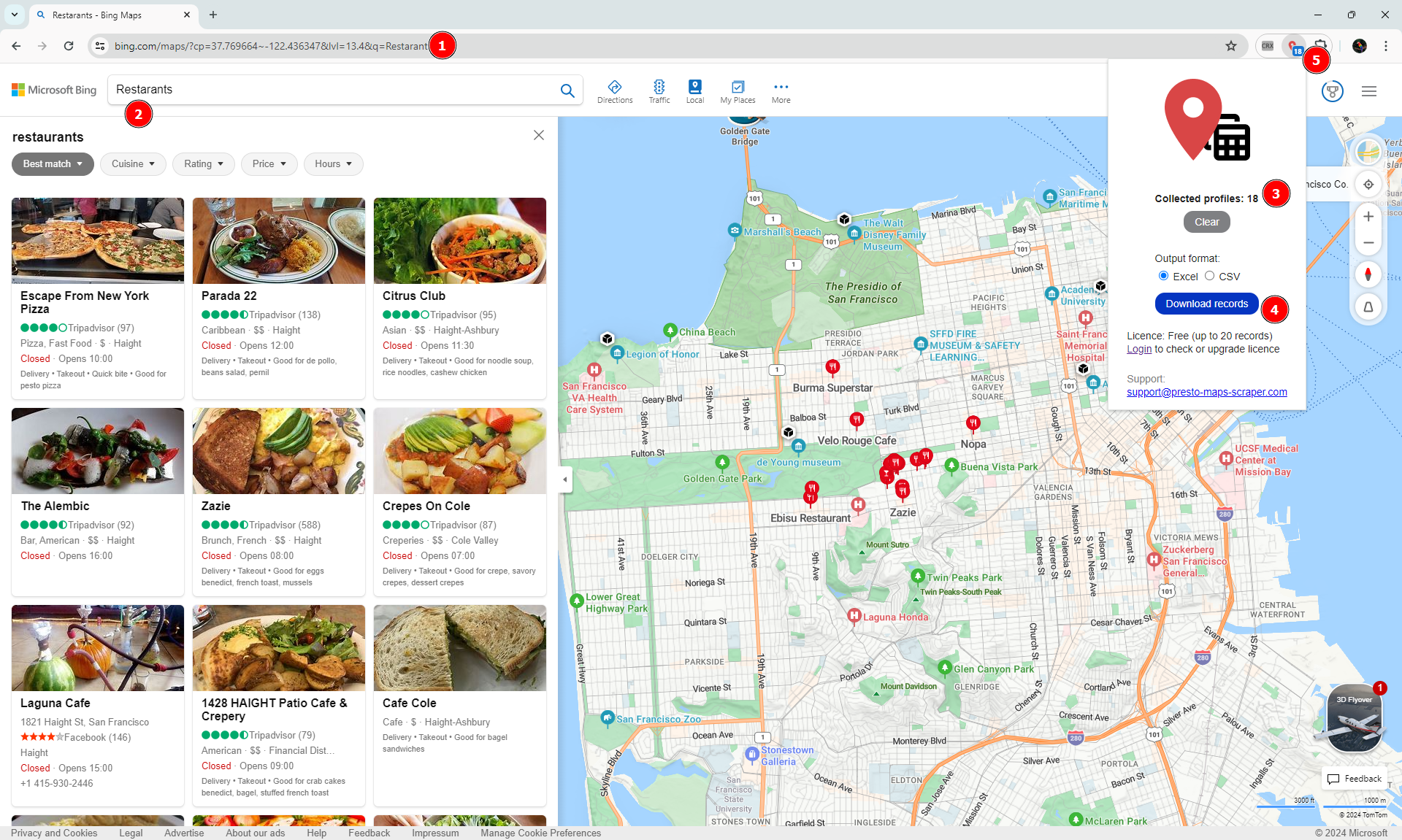
Premium’a Yükseltme
Ücretsiz planda, indirme özelliği en fazla 40 kayıtla sınırlıdır.
Premium plana geçiş yapmak için şu adımları izleyin:
- Hesabınıza giriş yapın.
- Açılır pencerede “Yükselt” (Upgrade) bağlantısını bulun.
- Ödeme işlemini tamamlayın.
- Premium özellikler birkaç dakika içinde aktif hale gelecektir.
Sorun Giderme
Eğer araç çalışmıyorsa ve Google Haritalar’dan veri çekmiyorsa, Google hesabınızdan çıkış yaparak Google Haritalar’ı anonim modda kullanmayı deneyin. Sorun çözülürse, kalıcı olarak Gizli Mod’da (Incognito Mode) kullanmak için aşağıdaki adımları izleyin:
- Yeni bir Gizli Mod (Incognito) penceresi açın ve chrome://extensions sayfasına gidin.
- Presto Maps Lead Extractor eklentisini bulun.
- “Ayrıntılar” (Details) düğmesine tıklayın.
- “Gizli modda kullanımına izin ver” (Allow in Incognito) seçeneğini açın.
- Eklentiyi Gizli Mod’da kullanarak Google hesabınızın veri çekmeyi engellemesini önleyin.